Jak wyłączyć lub włączyć, kto używa Chrome wyskakujący po uruchomieniu Chrome
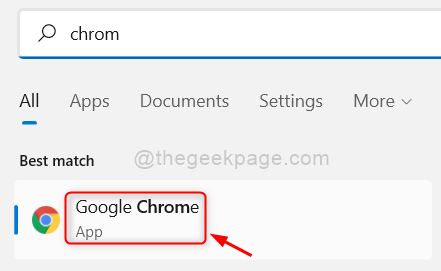
- 4890
- 1348
- Klaudia Woś
Za każdym razem, gdy uruchamiasz aplikację Google Chrome w systemie systemu Windows, zauważysz, że istnieje irytujące wyskakujące okienko o nazwie, kto używa Chrome? strona. Prawidłowy? Wielu użytkowników systemu Windows narzekało, że nie wie, jak się pozbyć tego wyskakującego wyskakującego za każdym razem, gdy otwierają przeglądarkę Chrome.
Cóż, istnieje małe ustawienie, które należy zmienić, aby to wyskakujące okienko się ukryć i nie pojawiać się za każdym razem, gdy niektórzy użytkownicy próbuje uruchomić aplikację Chrome w swoim systemie. W tym artykule kieruje Cię, w jaki sposób możesz wyłączyć lub włączyć Who używa wyskakującego okienka po otwarciu przeglądarki Chrome.
Jak wyłączyć, kto używa Chrome wyskakujący po uruchomieniu aplikacji Chrome
Krok 1: Naciśnij Okna klucz i typ Google Chrome na klawiaturze.
Krok 2: Wybierz Chrom Aplikacja z wyników wyszukiwania, jak pokazano na poniższym obrazku.
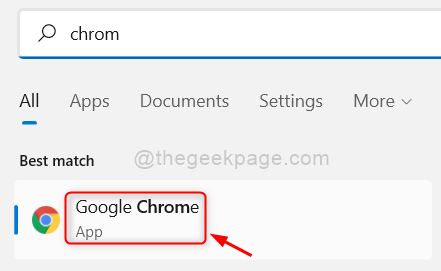
Krok 3: Po otwarciu aplikacji Chrome wyskakuje Kto używa Chrome strona.
Krok 4: Na tej wyskakującej stronie znajduje się pole wyboru Pokaż na startup W prawym dolnym rogu.
Krok 5: Musisz Odkreśnij to pole wyboru, klikając go, aby zatrzymać to wyskakujące okienko, aby się pojawiać za każdym razem, gdy uruchamiasz aplikację Chrome, jak pokazano na poniższym zrzucie ekranu.
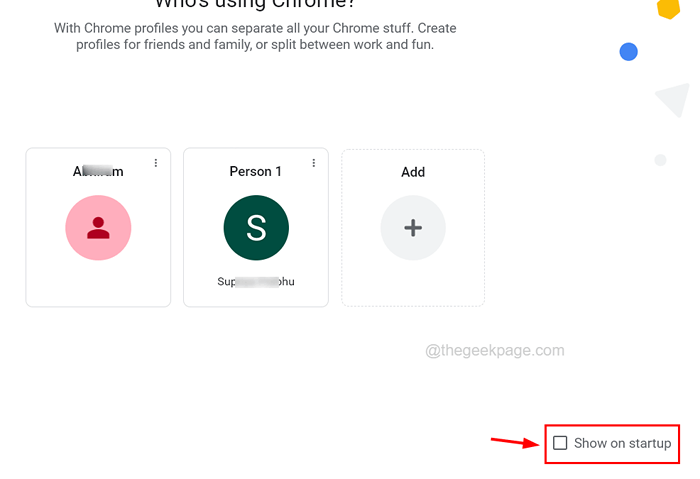
Krok 6: Po zakończeniu wybierz dowolny profil, aby kontynuować korzystanie z aplikacji Chrome.
Jak włączyć, kto używa Chrome wyskakujący po uruchomieniu aplikacji Chrome
Krok 1: W celu włączenia WHO używa strony wyskakującej Chrome Po uruchomieniu aplikacji Chrome, otwórz aplikację Chrome w systemie.
Krok 2: Po otwarciu aplikacji Chrome kliknij Ikona profilu w prawym górnym rogu okna aplikacji Chrome, jak pokazano na poniższym zrzucie ekranu.
Krok 3: Następnie kliknij ikona w kształcie biegów obok innych profili, jak pokazano poniżej.
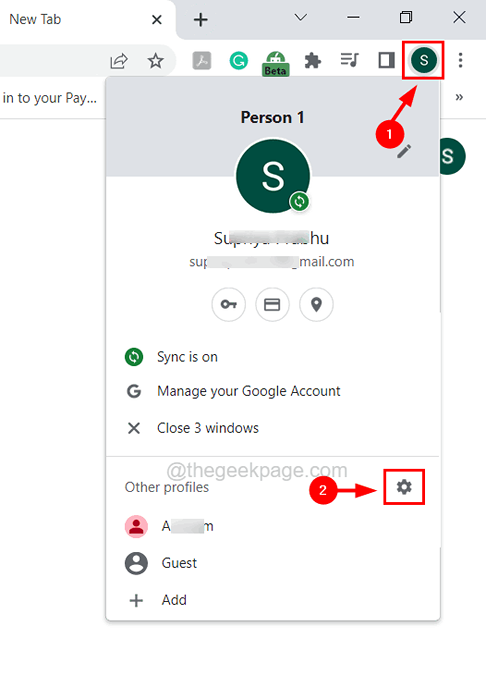
Krok 4: To otwiera, kto używa strony Chrome.
Krok 5: Po prostu sprawdź Pokaż na startup pole wyboru w prawym dolnym rogu strony, jak pokazano poniżej.
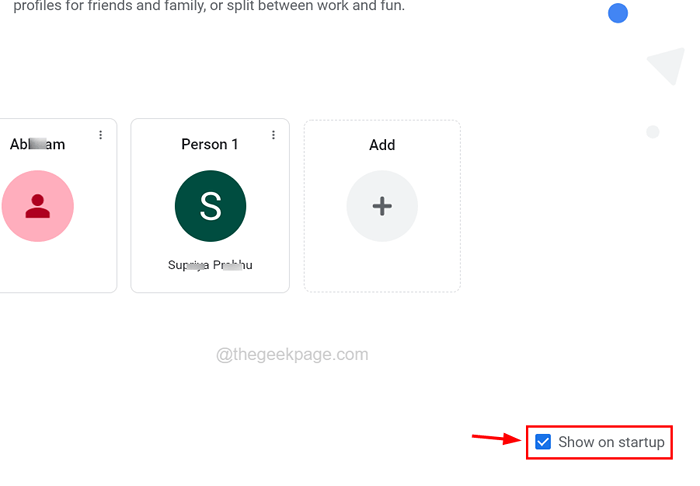
Krok 6: Wybierz profil i kontynuuj za pomocą aplikacji Chrome.
- « Nie można usunąć kontrolera bezprzewodowego Xbox, usuń nieudaną poprawkę
- Jak sprawdzić adres IP drukarki w systemie Windows 11 »

